A grafika minden modern játék egyik fő értékesítési pontja. Minél jobb, valósághűbb a grafika, és minél jobb a játékon belüli fizika, annál valószínűbb, hogy az emberek játékot vásárolnak. A játékmenetnek is jónak kell lennie, és gyakran a jó játékmenet pótolja a gyenge vagy kevésbé lenyűgöző grafikát (Köztünk).

Tartalomjegyzék
Miért olyan alacsony az FPS-em?
Az alacsony FPS-t számos ok okozhatja, ezek egy része javítható, míg mások nem. Az alacsony FPS hibaelhárítása előtt győződjön meg arról, hogy az állandó probléma.
Egy játék első indításakor alacsony FPS-t mutathat, de az arány kiegyenlítődik, amint elkezd játszani. A kezdőképernyő és a menük kialakítása szerint alacsony FPS-sel futhatnak. A magasabb FPS fog beindulni, amikor játszol. Tekintse meg eszközeinket az FPS mérésére egy játékban, és állapítsa meg, hogy a probléma konzisztens-e.
Javítás: Windows 10 alacsony FPS-problémák
1. Ellenőrizze a játék követelményeit
A magas FPS-t támogató játék futtatásához jó vagy nagyszerű hardver szükséges. Előfordulhat, hogy a rendszer megfelel a játék minimális követelményeinek, de a minimális követelmények nem biztosítanak magas FPS-t játék közben.
Ha a hardver nem felel meg a játék legjobb/legmagasabb beállításainak futtatásához szükséges követelményeknek, akkor nem sok mindent tehetsz. Próbáljon meg annyi rendszererőforrást felszabadítani, amennyit csak tud, azaz lépjen ki az összes többi alkalmazásból játék közben, és jobb FPS-arányt kap.
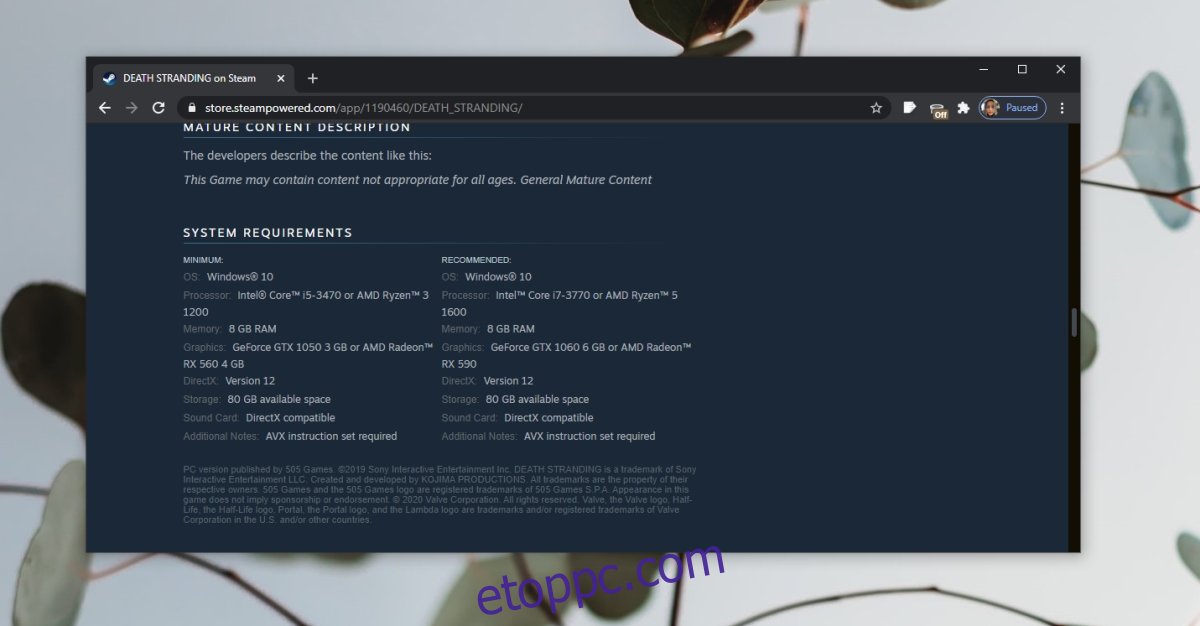
2. Kapcsolja be a játéksávot és más átfedéseket
A Windows 10 játéksávja egy fedvényt ad hozzá, amely többek között segít rögzíteni és közvetíteni a játékmenetet. Jó néhány játékban szokott zavarni. A letiltás segíthet az alacsony FPS-aránnyal kapcsolatos problémák megoldásában.
Nyissa meg a Beállítások alkalmazást a Win+I billentyűkóddal.
Lépjen a Játék beállítások csoportjába.
Válassza a Játéksáv lapot, és kapcsolja ki a legfelső kapcsolót.
Indítsa újra a rendszert és játsszon.
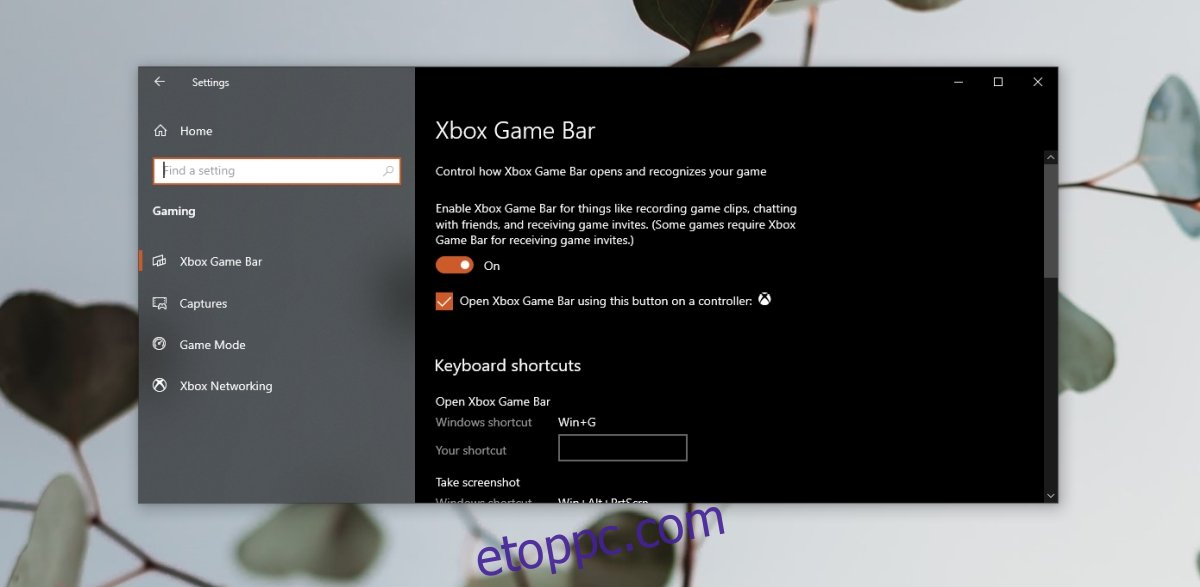
3. Kapcsolja ki az Xbox DVR-t
A Windows 10 rendszeren futó Xbox alkalmazás a játéksávhoz csatlakozik. Kikapcsolhatja a játéksávot, de nem feltétlenül tiltja le a DVR szolgáltatást az Xbox alkalmazásban.
Érintse meg a Win+R billentyűparancsot a futtatási mező megnyitásához.
b regedit, és érintse meg az Enter billentyűt.
Navigáljon ehhez a kulcshoz: HKEY_CURRENT_USERSystemGameConfigStore
Kattintson duplán a GameDVR_Enabled értékre, és állítsa az értékét 0-ra.
Navigáljon ehhez a kulcshoz: HKEY_LOCAL_MACHINESOFTWAREPoliciesMicrosoftWindows.
Kattintson a jobb gombbal a kulcsra, és válassza az új>DWORD(32-bit) értéket.
Nevezze el az AllowGameDVR értéket, és kattintson rá duplán.
Győződjön meg arról, hogy az érték 0-ra van állítva.
Lépjen ki a rendszerleíró adatbázisból, és indítsa újra a Windows 10-et.
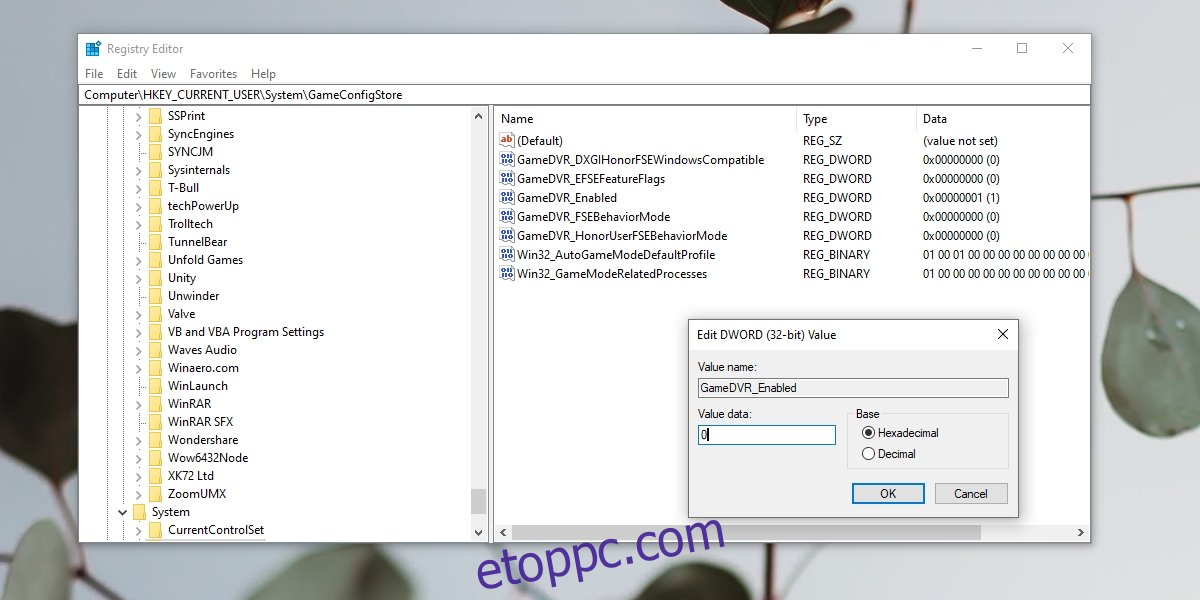
4. Frissítse a GPU illesztőprogramjait
A játékok elsősorban a GPU és a GPU illesztőprogramok frissítését használják meglehetősen gyakran. A Windows 10 rendszernek automatikusan telepítenie kell őket, de manuálisan is ellenőrizheti az illesztőprogramok frissítését.
Nyissa meg az Eszközkezelőt.
Bontsa ki a Display Adapters elemet.
Kattintson a jobb gombbal a GPU-ra, és válassza az Illesztőprogramok frissítése lehetőséget.
Keressen online illesztőprogram-frissítéseket, és telepítse a rendelkezésre állókat.
Indítsa újra a rendszert.
Ha tudja, hogy elérhetők illesztőprogram-frissítések egy Nvidia chiphez, de a Windows 10 nem észleli őket, használja az Nvidia GeForce alkalmazást a frissítések telepítéséhez.
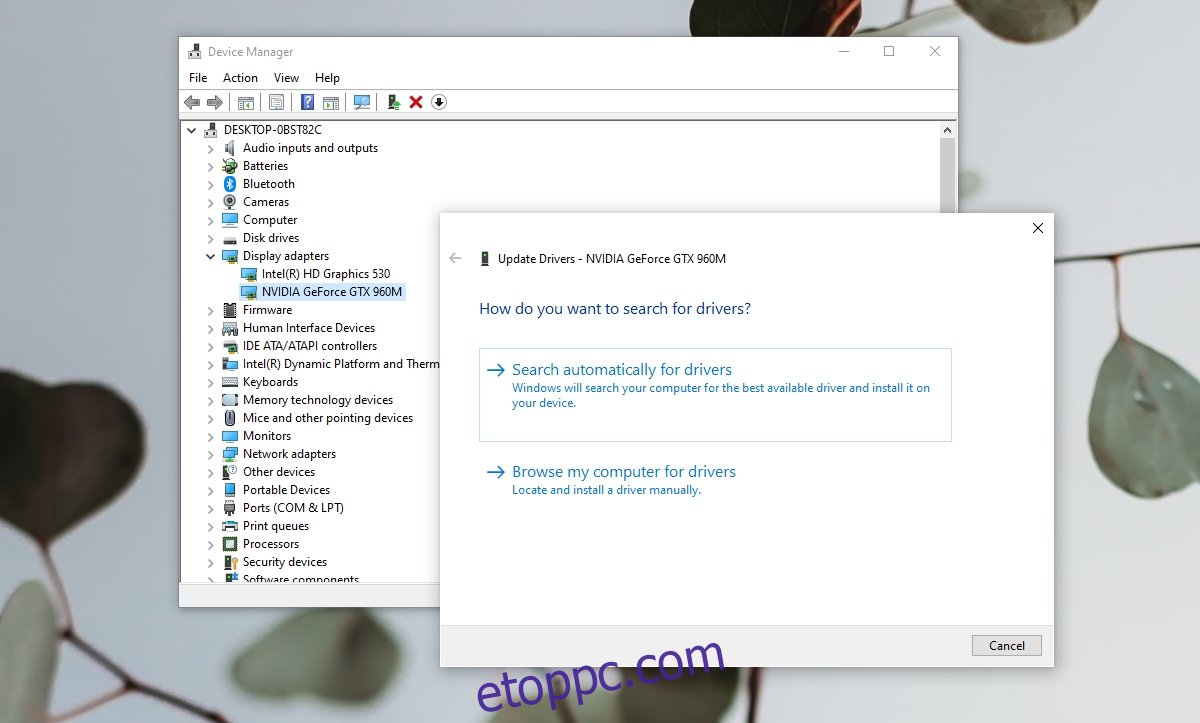
Következtetés
Az FPS a jó videóminőség egyik fő mércéje a játékokban, de sok esetben a megfelelő hardver- és szoftverbeállításon múlik, hogy jelen van-e a rendszerben, amelyen játszik. Egyes esetekben egy játéknak saját problémái lehetnek. Ha azt gyanítja, hogy probléma van a játékkal, kereshet és telepíthet frissítéseket a játékhoz, amelyek valószínűleg megoldják a problémát.

